Google reCAPTCHAのSite key、Secret keyの取得方法・20170408バージョン
2017/04/15
Google reCAPTCHAのSite key、Secret keyを取得
Google reCAPTCHAとは?
reCAPTCHAは、言葉で説明するより、下記の「私はロボットではありません。」の画像を見てもらう方が早いでしょう。
これが reCAPTCHAとして提供されるシステムです。
この「私はロボットではありません。」のチェックボックスにチェックを入れ、そのあとに表示される画像を指示通りに対応することで、ロボットではないことを証明する仕組みです。
同様のロボットでないことを証明する仕組みはいくつかありますが、そのうち reCAPTCHAは Googleが APIとして提供している仕組みで、簡易に利用ができるようになっています。
また、利用する際には、reCAPTCHAを利用するサイトを Googleの管理画面から登録を行い、Site keyと Secret keyを取得し、その情報を実装するプログラムに組み込む必要があります。
この記事では、その Site keyと Secret keyの取得方法を解説します。
ちなみに、Googleに限らずですが、Webのサービスは、非常に速いペースでサイトが更新されることがあり、数か月前の記事でも画面のイメージが変わっているということもありますので、この記事は、更新しやすいように変わり易い箇所だけの記事を作成しています。
なるべく変更を追いかけようと思いますが...
reCAPTCHAの Site keyと Secret keyの取得の流れ
1.reCAPTCHAのサイト登録のページにアクセス
下記の reCAPTCHAのサイト登録のページにアクセスします。
https://www.google.com/recaptcha/admin
Googleアカウントでログインしていない場合は、ログイン画面が表示されますのでログインします。
表示される画面は、以下のようなイメージです。
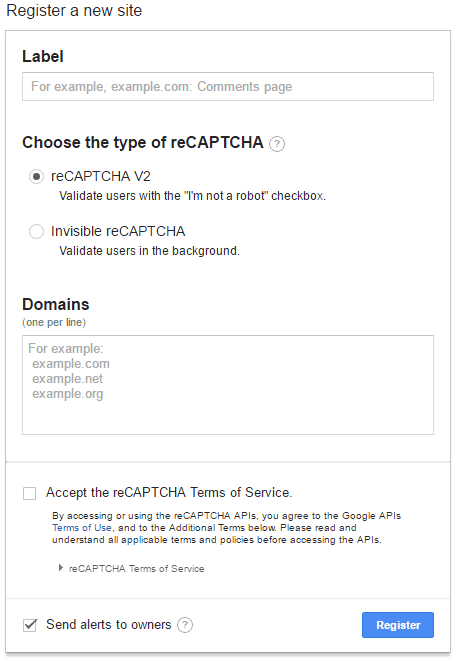
すでに登録登録したサイトがある場合は、下記の様に入力フォームの上部にリストが表示されます。
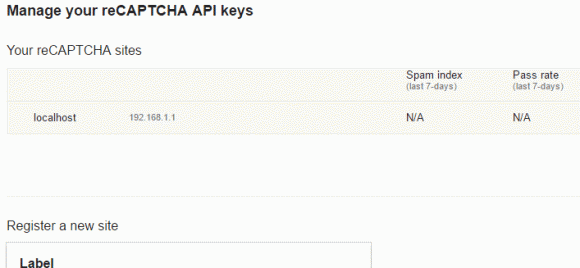
ちなみに、reCAPTCHAの説明ページは下記になります。
https://developers.google.com/recaptcha/docs/start

本文中の「sign up for an API key pair」をクリックすると、上記の登録ページに遷移します。
2.サイト情報を登録
登録する項目は「Label」「Choose the type of reCAPTCHA」「Domains」「Send alerts to owners」です。
Label
サイトの登録情報は、先に解説した画像のように Googleアカウントに関連付けされて、アカウント毎に登録された情報は一覧表示されますので、この時に設定サイトが分かるようにラベルを設定します。
【英文の説明】
Use a label that will make it eash for you to identify the site in the future, for example;
Site-name: Section of site you’re registering
Choose the type of reCAPTCHA
reCAPTCHAのタイプを選択します。
サイトキーは 1つの reCAPTCHAサイトタイプのみ動作します。詳細は、下記 URLを参照してください。
https://developers.google.com/recaptcha/docs/versions
一般的には「reCAPTCHA V2」を選択するでしょう。
【英文の説明】
Choose the type of reCAPTCHA for this site key. A site key only works with a single reCAPTCHA site type. See Site Types for more details.
・reCAPTCHA V2
「私はロボットではありません。」のチェックボックスを使用してユーザを検証します。
【英文の説明】
Validate users with the “I’m not a robot” checkbox.
・Invisible reCAPTCHA
バックグラウンドでユーザを検証します。
【英文の説明】
Validate users in the background.
Domains
ここに登録したドメインとサブドメインに利用が制限されます。
つまり、domain.comの登録でも subdomain.domain.comが登録されます。
【英文の説明】
Your registration is restricted to the domains you enter here, plus any subdomains.
In other words, a registaration for domain.com also registers subdomain.domain.com.
登録する際のドメインですが、ローカル環境の場合は、下記のように IPでの登録は正常に処理されます。
192.168.10.10
ですが、下記のような、ポート番号付きの IPや「localhost」などは登録できません。
192.168.10.10:8090
localhost:8090
localhost
ちなみに、すでに登録した情報を更新しようとするときは、下記のメッセージが追加されます。
「注意:このフィールドを変更すると、有効になるまで最大 30分かかります。」
【英文の説明】
Note: changes to this field may take up to 30 minutes to take effect.
Accept the reCAPTCHA Terms of Service.
reCAPTCHAの利用規約に同意しますか?
ということなので、ここはチェックを入れます。
Send alerts to owners
誤った設定エラーや疑わしいトラフィックの増加など、Googleがサイトの問題を検出した場合にアラートを取得します。
チェックを外す理由は特にありませんので、付けたままで問題ないでしょう。
【英語の説明】
Get alerts if Google detects problems with your site, such as misconfiguration errors or an increase in suspicious traffic.
Registerで登録
「Register」をクリックすると登録され、取得できた Site key、Secret keyなどが画面に表示されます。
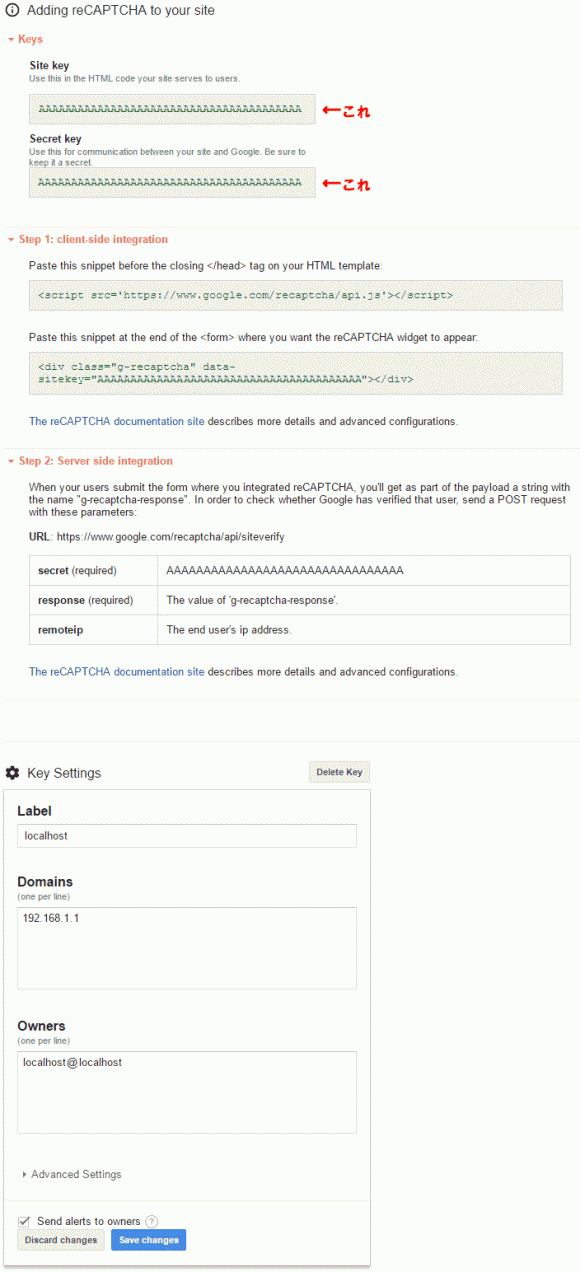
3.Site keyと Secret keyを取得
サイト情報を登録すると「Site key」「Secret key」が表示されますので、その情報を reCAPTCHAのプログラムに編集します。
reCAPTCHAの Site keyと Secret keyを間違えて登録した場合
Site keyと Secret keyの設定が正しく処理されると、reCAPTCHAが表示されます。
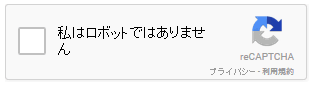
間違った「key」「secret」を設定すると「サイト所有者のエラー:サイトキーが無効です」のエラー画面になります。
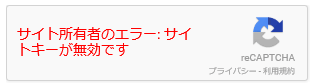
登録したドメインと違うドメインの場合は「localhost は、このサイトキーでサポートされているドメインのリストに含まれていません。」というエラーになります。
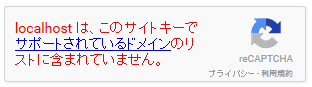
GoogleAdwords
GoogleAdwords
この記事が参考になったと思いましたらソーシャルメディアで共有していただけると嬉しいです!
関連記事
-

-
ads.txtの設置方法解説。AdSenseの警告への対処と設置の確認方法
ある日突然Googleがads.txtを設置せよと警告を発した。AdSenseの画面に真っ赤な警告が表れて戸惑ったが、ads.txtは簡単な1行のテキストファイルを設置するだけなので、作業をする気になれば簡単だ。
-

-
Googleマップの企業名検索で出る人気キーワードを変更する方法を探る
企業名検索をして表示されるキーワードは気になるところですが、この項目を変更することができるのか?調べて見ましたが編集できないようです。
-

-
Google Swiffyの使い方 【4】Swiffyに FlashVars的テキスト渡しで発生する不具合(テキストの背景が黒くなる)(テキストが上にずれる)
Google Swiffyの使い方 【4】Swiffyに FlashVars的テキスト渡しで発生する不具合(テキストの背景が黒くなる)(テキストが上にずれる)
-

-
Google Swiffyの使い方 【2】日本語の文字化けについて
Google Swiffyの使い方 【2】日本語の文字化けについて。Google Swiffyは日本語に対応していませんので、その対応方法についての説明です。
-

-
Google Analytics 時間帯別アクセス数を確認する方法
時間帯別アクセス数をカスタムレポートを使って集計する方法解説。1ヵ月分のレポートを時間帯ごとに集計してグラフ化する方法はデフォルトでは用意されていない。
-

-
Google Swiffyの使い方 【5】Swiffyの画像を差し替える方法
Google Swiffyの使い方 【5】Swiffyの画像を差し替える方法を解説。
-

-
ブログを何時に更新?投稿時間でアクセス数をアップさせる方法
ブログの更新時間を調整してアクセス数をアップさせる方法の解説です。自分のサイトのアクセス状況を知ることも大切でそれによってわかることも解説しています。
-

-
GoogleのSNS・Google+とFacebookの違いと設定方法解説
GoogleのSNSであるGoogle+の特徴(Facebook、Mixiとの違い)を解説し、アカウントの設定方法の説明。
-

-
Google Swiffyの使い方 【6】Swiffyの Flashムービー・Flashベクターを差し替える方法
Google Swiffyの使い方 【6】Swiffyの Flashムービー・Flashベクターを差し替える方法を解説。
-

-
Google Swiffyの使い方 【3】Swiffyに FlashVars的にテキストを渡す方法(Swiffyでは扱えない文字「%」「+」「&」)
Google Swiffyの使い方 【3】Swiffyに FlashVars的にテキストを渡す方法(Swiffyでは扱えない文字「%」「+」「&」)

